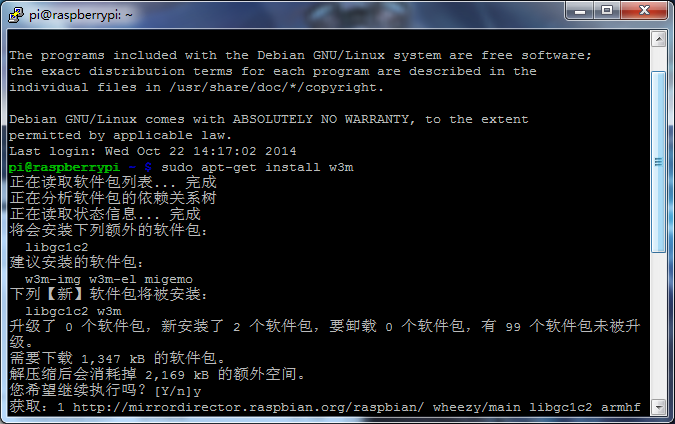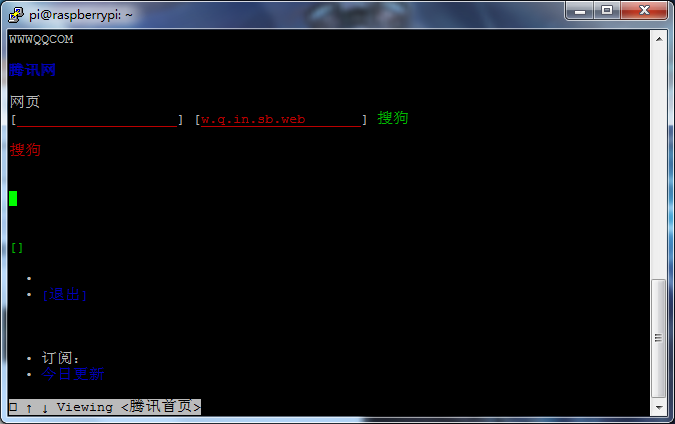3.5UART串口通讯实验
【1】树莓派UART端口的位置 TXD位于HEAD-8 RXD位于HEAD-10 GND位于HEAD-6(可选其他GND) 【具体图可以参考 楼】 【2】树莓派的TXD应接USB转串口设备的RXD,当然如果测试失败请交换RXD和TXD的顺序 接线图: TTL ————— 》 PI GND ————— 》 GND RXD ————— 》 TXD TXD ————— 》 RXD 注:因为树莓派上有电源,此处VCC不必相接。 【3】树莓派的串口默认为SSH调试使用,若要使用串口需要修改两处文件。 1.修改两处文件 【1】/boot/cmdline.txt 【输入以下指令】 sudo nano /boot/cmdline.txt 【删除红色部分】 dwc_otg.lpm_enable=0 console=ttyAMA0,115200 kgdboc=ttyAMA0,115200 console=tty1 root=/dev/mmcblk0p2 rootfstype=ext4 elevator=deadline rootwait 【最终变为】 dwc_otg.lpm_enable=0 console=tty1 root=/dev/mmcblk0p2 rootfstype=ext4 elevator=deadline rootwait 【2】/etc/inittab 【输入以下指令】 sudo nano /etc/inittab 【注释最后一行内容】 #T0:23:respawn:/sbin/getty -L ttyAMA0 115200 vt1002.使用minicom 配置完之后便可测试一下树莓派的UART是否正常工作,而minicom便是一个简单好用的工具。minicom是linux平台串口调试工具,相当于windows上的串口调试助手。 【1】minicom安装 sudo apt-get install minicom 【2】minicom启动 minicom -b 9600 -o -D /dev/ttyAMA0 -b代表波特率,-D代表端口,/dev/ttyAMA0 类似于windows中的COM1,-o功能暂时未知。 【3】minicom发送内容 直接在控制台中输入内容即可,如果minicom打开了回显可在控制台中观察到输出内容,如果回显关闭则控制台中没人任何反应,千万不要以为minicom没有正常工作。 【4】minicom回显控制 先Ctrl+A,再E。可翻转回显状态(原来回显打开则此事回显关闭) 【5】minicom回显关闭 先Ctrl+A,再Q。 3.使用pyserial minicom仅满足调试用途,如果需要编程解决问题那么python的serial扩展库——pyserial则是一个不错的选择。pyserial模块非常好用,后面的文章还会分析如何使用pyserial控制GPRS模块。 【pyserial安装】 安装pyserial扩展库有很多种方法,可使用pip或者easy_install安装,也可以直接选择apt-get工具安装。若使用apt-get工具安装,可输入以下指令 sudo apt-get install python-serial 【串口回显程序】:非常简单的一个串口程序,树莓派通过串口返回接收的内容。
# -*- coding: utf-8 -*
import serial
import time
# 打开串口
ser = serial.Serial("/dev/ttyAMA0", 9600)
def main():
while True:
# 获得接收缓冲区字符
count = ser.inWaiting()
if count != 0:
# 读取内容并回显
recv = ser.read(count)
ser.write(recv)
# 清空接收缓冲区
ser.flushInput()
# 必要的软件延时
time.sleep(0.1)
if __name__ == '__main__':
try:
main()
except KeyboardInterrupt:
if ser != None:
ser.close()
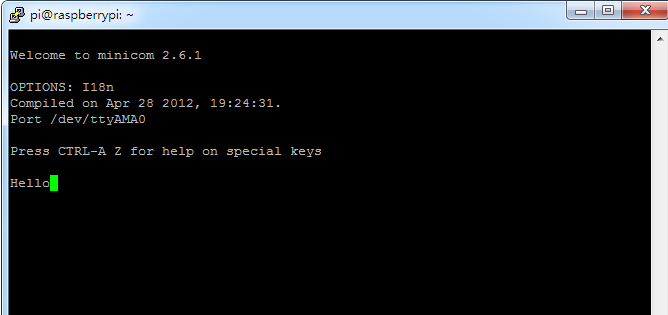
3.4UART串口通讯实验
一.先正确连接RPi与USB转TTL模块
模块 RPi
TXD --> GPIO15(RXD0)
RXD --> GPIO14(TXD0)
GND --> GND
接着安装驱动(可直接使用驱动精灵安装)
安装后端口显示正常,如图 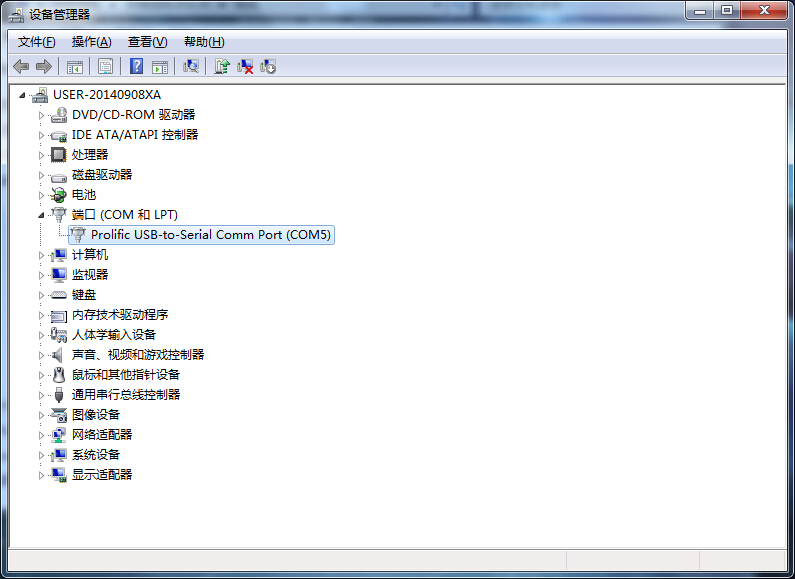
二.安装与配置minicom(Linux平台的串口调试工具)
1、安装minicom
-
sudo apt-get install minicom
2、配置minicom
-
sudo minicom -s
(1)选择菜单第三项Serial Port Setup,并参考下图参数配置

-->波特率等参数根据需要进行配置
-->F选项一定要改为NO,不然终端只能打印从下位机发过来的信息,而不能接受键盘的输入
(2)返回主菜单,选择Save setup as dfl进行保存(非常关键),然后选择Exit退出设置界面
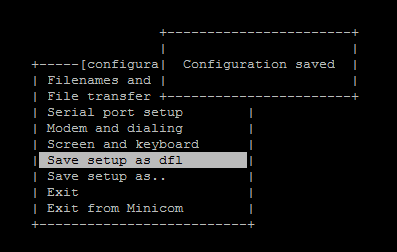
(1)若使用PC端的调试软件,则打开调试助手,对应设置好串口参数后即可通信
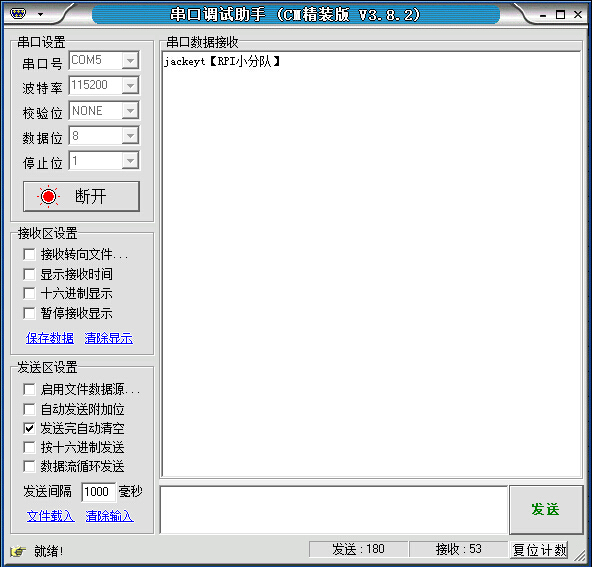
(2) 若使用putty进行串口通信,则先用usb登陆到pi,输入指令
minicom -b 115200 -o -D /dev/ttyAMA0
直接在控制台中输入内容即可,如果minicom打开了回显可在控制台中观察到输出内容,如果回显关闭则控制台中没人任何反应,千万不要以为minicom没有正常工作。
UART串口通讯实验结束
回复
| 有奖活动 | |
|---|---|
| 2026年“我要开发板活动”第三季,开始了! | |
| 硬核工程师专属补给计划——填盲盒 | |
| “我踩过的那些坑”主题活动——第002期 | |
| 【EEPW电子工程师创研计划】技术变现通道已开启~ | |
| 发原创文章 【每月瓜分千元赏金 凭实力攒钱买好礼~】 | |
| 【EEPW在线】E起听工程师的声音! | |
| 高校联络员开始招募啦!有惊喜!! | |
| 【工程师专属福利】每天30秒,积分轻松拿!EEPW宠粉打卡计划启动! | |
 我要赚赏金打赏帖 我要赚赏金打赏帖 |
|
|---|---|
| 【分享开发笔记,赚取电动螺丝刀】在音频测试中顺序的调整可改变功效被打赏¥18元 | |
| 【分享开发笔记,赚取电动螺丝刀】点阵显示模块及其应用-----献给新年的小礼物被打赏¥22元 | |
| 基于地奇星开发板的数码管模块显示技术被打赏¥23元 | |
| window下生成compilecommands.json的的方法被打赏¥22元 | |
| 【S32K3XX】GPIO中断配置被打赏¥26元 | |
| 【分享开发笔记,赚取电动螺丝刀】WS2812B的RGB灯介绍以及驱动方法被打赏¥25元 | |
| PTC与NTC功能常规对比被打赏¥14元 | |
| 【S32K3XX】核间通信MU使用被打赏¥27元 | |
| 【分享开发笔记,赚取电动螺丝刀】关于3pin锂电池接口的介绍/使用被打赏¥16元 | |
| 以启明云端ESP32P4开发板实现TF卡读写功能被打赏¥28元 | |